很多Win7用户都以为administrator账号的权限是最高的,其实不然。也许我们在使用Windows7系统的时候经常会遇到在删除某一个文件或者文件夹时出现没有权限的提示现象,没有权限原因是超级管理员账户是禁用关闭状态,需要启动才能使用。下面,小编就来跟大家说说win7怎么设置管理员权限。
使用win7系统的过程中,打开或者修改软件,微软会提示“没有权限”,但是使用的是自己管理员账户中,而且右击软件以管理员身份运行,还是提示没有权限。那么win7怎么设置管理员权限呢?下面,小编就教大家设置win7管理员权限的操作方法。
win7怎么设置管理员权限图文解说
对于一般文件获得管理员权限
只需要击鼠标右键,选择“管理员取得所有权”
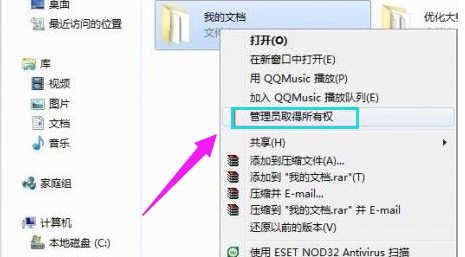
管理员权限电脑图解1
对于一些程序文件,只需要击鼠标右键,选择“以管理员身份运行”
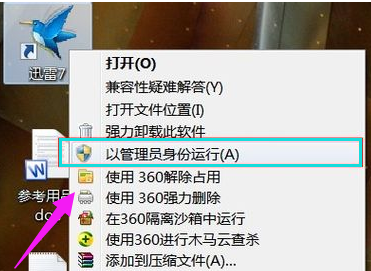
管理员权限电脑图解2
开启Administrator账户的方法:
对计算机图标鼠标右键,选择“管理”
选择本地用户和组,然后再点击用户,选择打开“administrator账户”
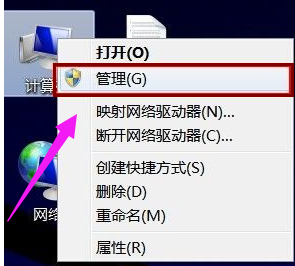
管理员电脑图解3
打开administrator账户界面之后,去除“账户已禁用”前面的勾选,再点击确定
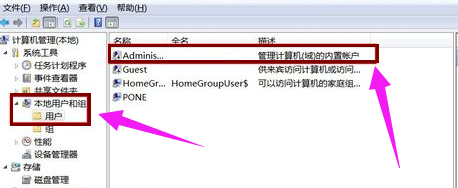
管理员电脑图解4
在开始登陆的界面,即可以出现administrator账户了
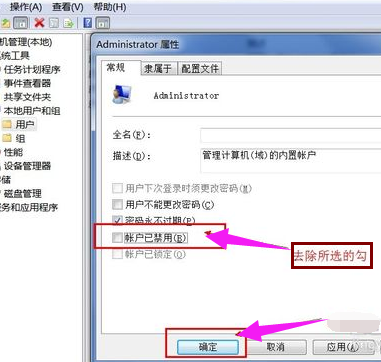
win7电脑图解5
以上就是win7怎么设置管理员权限的一些操作解说了,不过建议一般来说此账户还是不要开启的好,如果此账户受损,再创建帐户很容易失败。还有,在第一次开启此账户时,是不需要密码的。